¿Cómo desinstalo una actualización en Windows 11?

¿Qué tenemos en la caja?
Las actualizaciones son a veces la causa de un problema: un error de visualización, una aplicación que no se inicia, etc. Por eso es interesante poder desinstalar una actualización en Windows 11.
Como suele ocurrir, hay distintas formas de hacerlo y distintas situaciones. Puede que ya sepas qué actualización quieres eliminar, o puede que aún no lo sepas.
Este artículo describe dos métodos: uno que utiliza la interfaz gráfica y otro que utiliza la línea de comandos. La línea de comandos puede ahorrar tiempo si ya sabe qué actualización está causando el problema en su PC Windows 11. Debes tener en cuenta que al desinstalar una actualización, eliminas la protección contra los últimos fallos de seguridad, por lo que se trata de una operación a realizar como último recurso, cuando el fallo sea demasiado molesto.
1. Método 1: la interfaz gráfica
Para eliminar una actualización mediante la interfaz gráfica, abra la ventana " Parámetros" . A la izquierda, seleccione " Actualización de Windows " y luego, en el centro, haga clic en ". Historial de actualizaciones" .
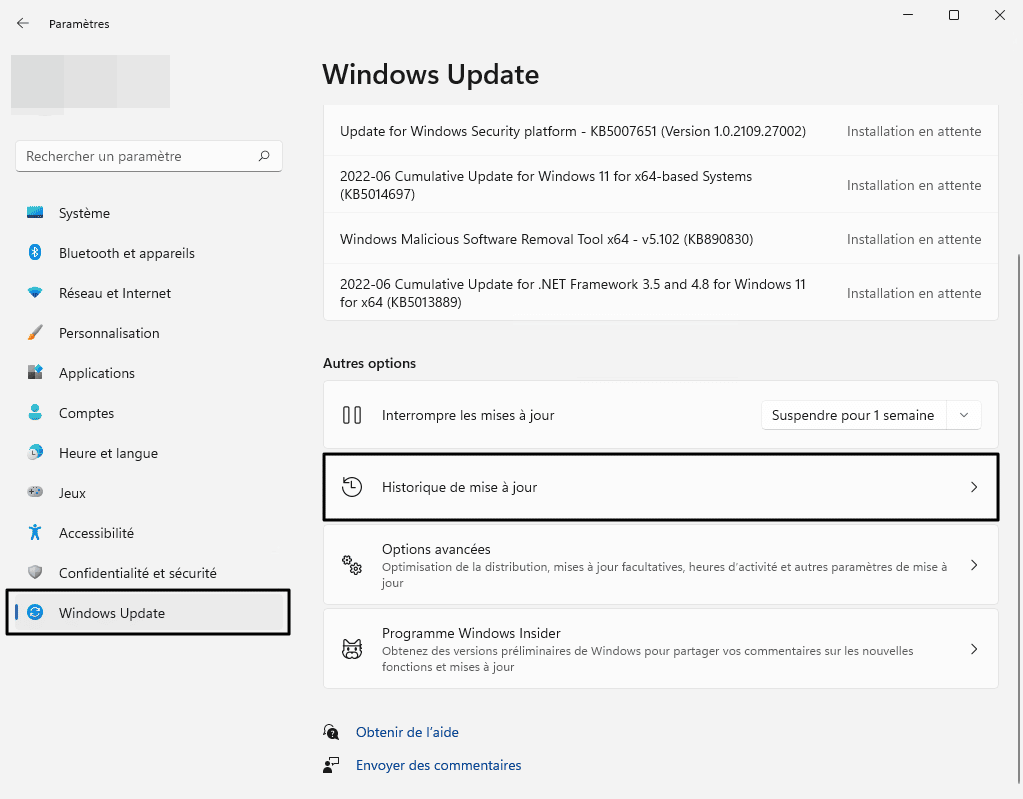
Se muestra el historial de actualizaciones instaladas, en orden cronológico. Esto debería permitirle identificar la actualización que podría estar causando el problema que experimenta en su ordenador. Al final de esta sección, haga clic en " Desinstalar actualizaciones" .
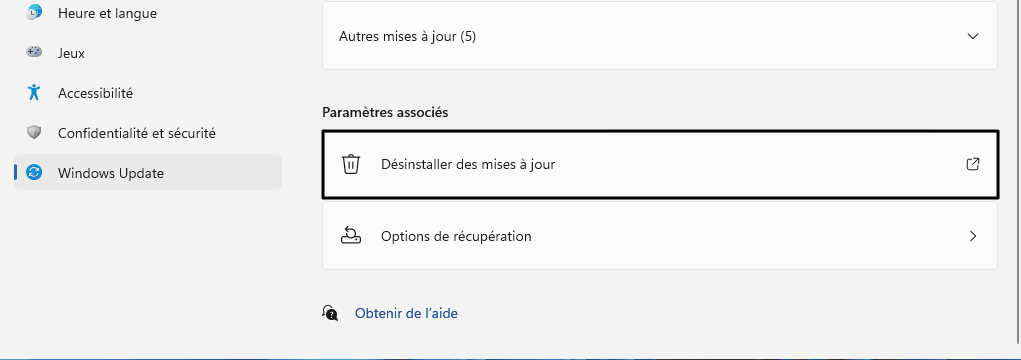
Es posible que se abra otra ventana (como en el ejemplo siguiente), dependiendo de su versión de Windows 11, ya que esta función no se integró inicialmente en el nuevo panel Configuración.
En cualquier caso, el objetivo sigue siendo el mismo: en la lista de actualizaciones, seleccione la que desea eliminar y haga clic en el botón "Eliminar". Desinstalar "justo encima.
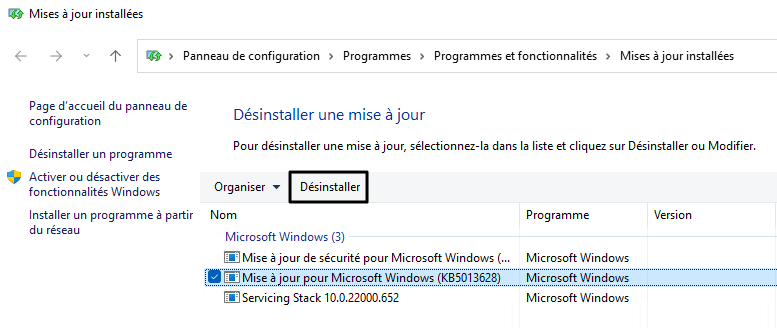
Confirme y la actualización se desinstalará. Una vez hecho esto, tienes que reiniciar tu PC para permitir que el sistema complete la operación. Una vez reiniciado, deberás comprobar si el problema ha desaparecido o sigue ahí. Si el problema persiste, probablemente se deba a otra causa.
2. Método 2: la línea de comandos
Desde la línea de comandos, hay varios comandos que se pueden utilizar para realizar esta acción. Por ejemplo, existe el comando " wusa.exe " directamente vinculada a Windows Update, sino también DISMo PowerShell con el PSWindowsUpdate.
En este artículo, me gustaría presentarle el " wusa.exe "Porque manipula directamente Windows Update y es endiabladamente eficiente 🙂 .
Tomemos como ejemplo la última actualización de Windows 11, lanzada el 14 de junio de 2022 (a través de lo que se conoce como Patch Tuesday) y que corresponde al siguiente KB: KB5014697. Si desea eliminar esta actualización, deberá introducir el número (sin la parte "KB") en el parámetro "". /kb: " al siguiente comando:
wusa.exe /uninstall /kb:5014697 /norestartDebe adaptar el comando anterior con el número que corresponda a su caso, de lo contrario corre el riesgo de no borrar la actualización correcta. El comando " /norestart La opción "No reiniciar" sirve para indicar que no se reinicie el PC cuando se haya desinstalado la actualización. Sin embargo, es mejor reiniciar al final para que se tengan en cuenta los cambios. Con este comando, acaba de ¡borrar una actualización en su máquina!
3. Windows no se inicia, ¿qué hago?
Si necesita eliminar una actualización cuando Windows ya no se inicia, y tal vez porque ya no se inicia después de su instalación, es necesario iniciar en modo de recuperación (esto se sugerirá si Windows se bloquea). A veces se genera una pantalla azul de la muerte (BSoD) si el PC se bloquea, y en este caso Windows debe repararse a través de este modo.
A continuación, siga estos pasos que le guiarán a través de las distintas pantallas del asistente de recuperación de PC:
- Cliquez sur « Dépannage«
- Cliquez sur « Options avancées«
- Choisissez « Désinstaller des mises à jour«
- Choisissez « Désinstaller la dernière mise à jour qualité » dans la liste
- Validez

Esta operación permite eliminar la última actualización de Windows 11 instalado sin tener acceso directo al sistema. Es algo relativamente raro, pero puede ocurrir, por lo que conviene saber que existe este método.
¿Está su PC en mejor forma? Eso espero. Cuéntamelo todo dejando un comentario en este artículo.
Recursos :













